小编教你win10软件如何卸载
- 分类:win10 发布时间: 2017年09月19日 08:00:54
win10系统能让我们的电脑焕然一新,但是它也会出现软件故障的状况。那win10软件卸载是什么呢?小编有妙招方法,希望大家能掌握win10软件卸载的方法。
安装了win10系统之后,以前的版本系统的软件有的就不能够再用了,放着又占内存,那怎么卸载win10软件呢?对于卸载win10软件问题,小编给出答案。
win10软件如何卸载图文教程
在“此电脑”鼠标右键,选择“属性”
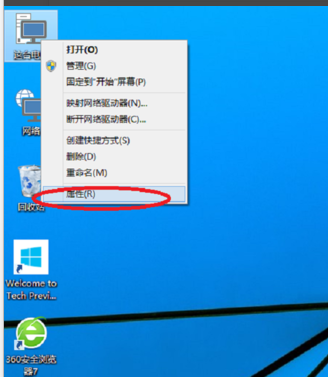
win10(图1)
点击左上角的“控制面板”。
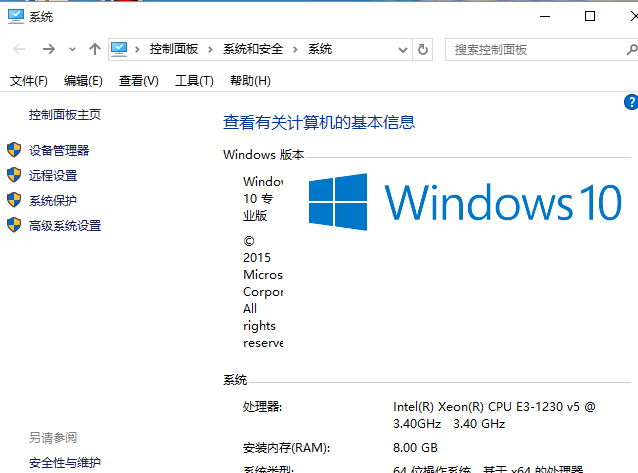
win10(图2)
点击“程序”下面的“卸载程序”,也可以在桌面下的菜单栏找到搜索框,并在搜索框输入“appwiz。cpl”,然后点击确定进行搜索。

win10(图3)
找到需要卸载的程序软件,在上面点击卸载,。
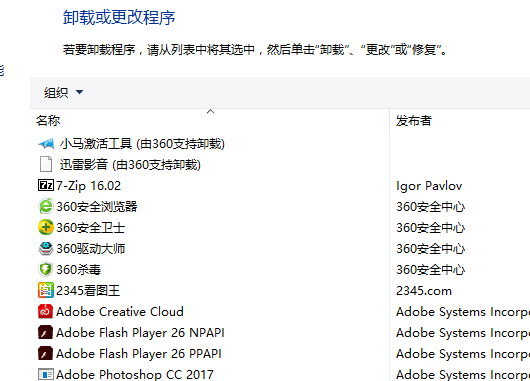
win10(图4)
第二种方法,在“此电脑”鼠标右键,选择“属性”
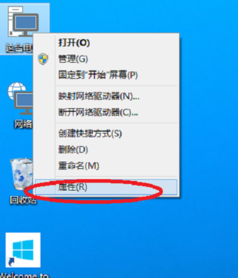
win10(图5)
打开属性后,点击左下角的“windows更新”选项。
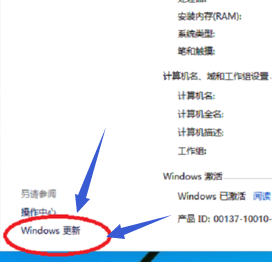
win10(图6)
在windows页面下,找到“安装更新”,点击该选项。
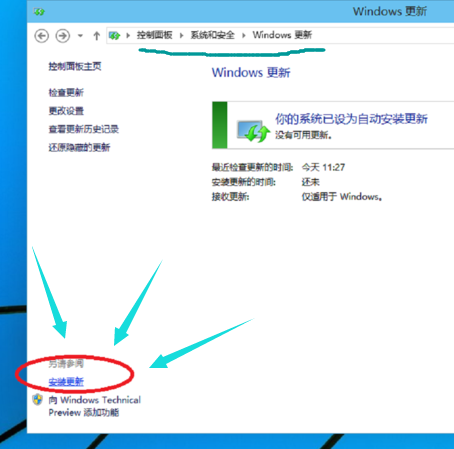
win10(图7)
当打开安全更新窗口后,点击“卸载程序”在左上角那里,,打开卸载程序界面,找到相应要卸载的程序软件,就可以卸载程序了。
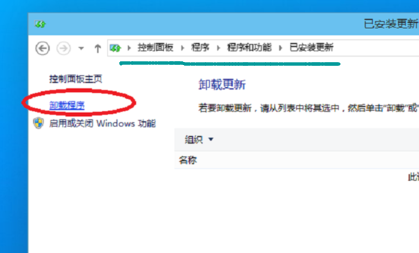
win10(图8)
至此,两种win10系统本身带的卸载程序功能操作就全部讲完了,在该操作的过程中有任何不懂得地方,都可以咨询小编。
猜您喜欢
- win10网络一键修复工具使用方法..2021/05/31
- Win10如何更改为管理员账户,详细教您..2017/11/30
- win10安装目前的价格2022/06/19
- win10开机黑屏很久才进系统怎么办..2021/10/23
- win10电脑系统属性打不开怎么办..2021/04/13
- win10电脑连接投屏到电视如何操作..2021/03/31
相关推荐
- win10如何设置百度为默认主页.. 2020-08-02
- win7怎么升级win10系统 2020-01-18
- 讲解win7系统怎么升级win10 2019-08-13
- 电脑系统怎么重装win10最简单的方法.. 2022-01-14
- win10更新失败提示错误代码0x80073701.. 2021-10-08
- kms激活,详细教您kms激活office2016.. 2018-06-05




 粤公网安备 44130202001059号
粤公网安备 44130202001059号